10 parasta pikanäppäintä Windows 10:ssä ja niiden käyttö

Tutustu Windows 10:n 10 suosituimpaan pikanäppäimeen ja siihen, miten voit hyödyntää niitä tehokkaasti töissä, koulussa ja muissa asioissa.
ERR_INTERNET_DISCONNECTED on tuttu virhe käyttäjille, jotka eivät tee hakuja kunnollisella Internet-yhteydellä. Se voi johtua useista syistä. Jotkut niistä ovat seuraavat. Yksi on virheellinen Internet-yhteys. Tämä voi johtua heikosta signaalista tai huonoista sääolosuhteista. Toinen syy on, kun käyttäjä ei ole kytkenyt Internet-yhteyttä päälle. Tämä tarkoittaa, että hän alkaa etsiä sisältöä huomaamatta, ettei hän ole kytkenyt Internet-yhteyttä päälle.
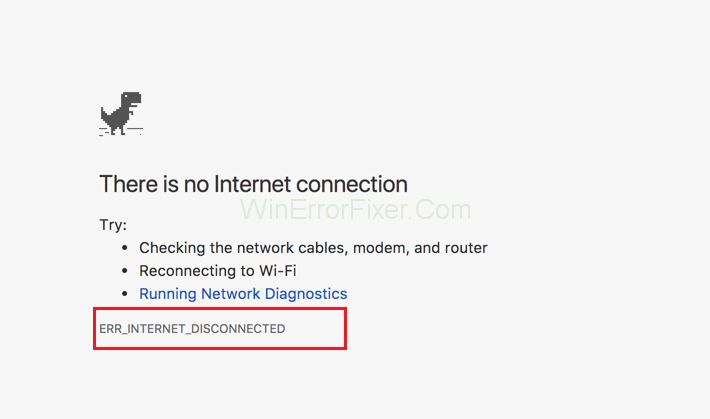
Tämän verkkoyhteyden eri lähteitä ovat mobiilidata, WiFi, jaettu yhteys ja HotSpot. Kaikki nämä liittyvät Internetin jakamiseen. Kun käyttäjät löytävät virheilmoituksen ERR_INTERNET_DISCONNECTED, se saattaa ärsyttää heitä, koska heistä tuntuu, että heidän hakutulostaan ei löydy. He saattavat jopa tuntea, että heitä rajoitetaan tietyistä syistä tai ehdoista. Katsotaan nyt, kuinka tämä ongelma voidaan ratkaista.
Sisällys
ERR_INTERNET_DISCONNECTED-virheen korjaaminen
On erittäin tärkeää välttää ERR_INTERNET_DISCONNECTED-virhe. Tässä noudatamme muutamia menettelyjä tai ohjeita, joita on noudatettava. Tämä auttaa meitä pysymään poissa virheellisestä verkkoyhteydestä johtuvilta onnettomuuksilta.
Tärkeintä ensin on tunnistaa tai tunnistaa tärkein perimmäinen syy. Koska tästä eteenpäin vain tällaisten virheiden ehkäisymenetelmä voidaan välttää.
Tarkastellaanpa tätä yksityiskohtaisesti. Pääsyy ERR_INTERNET_DISCONNECTED-virheeseen voi olla virustentorjuntaohjelmisto. Tämä saattaa asentaa ei-toivottuja ohjelmistoja, jotka voivat olla haitallisia järjestelmällemme tai tietokoneelle. Kun käytämme Google Chrome -selainta, voimme itse tunnistaa virheet ja korjata ne. Joitakin menetelmiä käsitellään yksityiskohtaisesti.
Ratkaisu 1: Selaustietojen tyhjentäminen
Selaustietojen tyhjentäminen tarkoittaa hakuhistoriamme tyhjentämistä. Se tarkoittaa, että meidän on poistettava kaikki hakumme. Toisin sanoen se tarkoittaa kaikkien hakukoneessa tehtyjen haun poistamista. On suositeltavaa tyhjentää evästeet ja välimuisti, koska ne voivat saada selaimen toimimaan nopeammin. Työmme helpottamiseksi komento syötetään Ctrl + Shift + Del, jotta hakuhistoriamme voidaan tyhjentää
Jotta se olisi pitkä askel askeleelta prosessi, on noudatettava seuraavia menettelyjä. Siirry kromin valikkoriville ja napsauta asetusvaihtoehtoa. Napsauta myöhemmin lisävaihtoehtoa. Se auttaa meitä tutkimaan enemmän asiaan liittyvästä tuotteesta. Tule myöhemmin alas ja napsauta Tyhjennä selaustiedot -vaihtoehtoa. Se avaa uuden dialogiikkunan. Nyt kaikki haettu sisältö ja kuvat tyhjennetään.
Tyhjennä selaustiedot Google Chromessa
Katsotaanpa nyt, kuinka voimme tyhjentää Google Chromessa selatut tiedot. Se auttaa meitä tyhjentämään verkko-osoitteet ja kaikki muut sivut, joilla on vieraillut aiemmin. Jotkut käsittelijät ovat kromia. Nämä ovat ulkoisia sovelluksia, joita käytetään tiettyjen linkkien avaamiseen. Tutustu lataushistoriaan yksityiskohtaisesti.
Se sisältää kaiken historian, joka liittyy aiempaan etsimämme sisältöhakuun. Siirry asetusvaihtoehdon alta Lisää työkaluja -vaihtoehtoon. Täällä meillä on kaikki mahdollisuudet tyhjentää selailumme erittäin nopeasti.
Tyhjennä selaustiedot Firefoxissa
On tärkeää tyhjentää selaustiedot Firefoxissa. Jotkut noudatettavista vaiheista ovat seuraavat. Siirry yksityisen selauksen luokkaan ja käytä Firefoxia tallentamatta sisältöä. Se auttaa meitä pysäyttämään väliaikaisesti Firefoxin tallentamaan hakuhistoriamme. Selaus- ja lataushistorialla on erittäin tärkeä rooli.
Selauslista on sivusto, joka sisältää kaikki tiedot käyttäjän selaushistoriasta. Lomakkeen automaattinen täydennys on sivu, joka sisältää tiedot kaikista hakuihimme antamistamme kohteista. Tyhjennysaika näyttää meille, kuinka paljon aikaa selaimella on tyhjentymiseen. Nyt historian mukautetut asetukset tyhjentävät sisällön.
Ratkaisu 2: Korjaa lähiverkkoasetukset
Tässä on joitain vaiheita, joita on noudatettava, kun korjaamme lähiverkkoyhteysasetuksia. Siirry ensin asetusvaihtoehtoihin ja napsauta Ohjauspaneeli. Tässä verkko- ja Internet-vaihtoehto on käytössä. Napsauta lisäksi verkko- ja jakamiskeskusta. Tämä keskus toimii ohjauspaneelina kaikille verkkokentille tai -alueille.
Tämän päätarkoituksena on jakaa Internet-yhteys. Myöhemmin, kun tarkastellaan lähemmin näytön vasenta saraketta, siellä näkyvät sovittimen asetusten muuttaminen. Se on valittava. Huomaamme, että lähiverkkoyhteys on poissa käytöstä. Jos lähiverkkoyhteyttä ei ole, se voi johtaa seuraaviin riskeihin. Esimerkiksi kelvollista UP-kokoonpanoa ei ehkä ole. Ethernet on toinen nimi paikallisverkolle.
Ratkaisu 3: Asenna virustorjunta uudelleen
Tässä prosessissa on useita vaiheita. Vakiotapa, ohjauspaneeli ja ohjelmisto Uninstall Utility. Jos asennus poistetaan tavallisella tavalla, se sisältää joitain perusvaiheita, joita on noudatettava.
Ensinnäkin varmista, että akun varaus on vähintään 20 prosenttia. Seuraava vaihe on tiedostojen ja asiakirjojen tallentaminen. Tässä tulee vaihe sovelluksen poistamiseksi tai poistamiseksi käytöstä pysyvästi, koska poistaminen käytöstä on erittäin tärkeää. Myöhemmin vaiheet edellyttävät, että käyttäjä hyväksyy erilaiset ehdot ja toimenpide suoritetaan. Nyt tulee asennuksen poisto ohjauspaneelin kautta. Ensimmäinen on etsiä "CP" Cortanan haussa.
Tavarat on minimoitu ja pidetty sivulla. Ohjelmatiedostot avataan ja toimitaan noudattamalla ohjeita tarkasti. Nyt käyttämällä virallista tiedostoa poistamme tämän ohjelmiston asennuksen. Tiedosto ladataan virallisesta linkistä. Sitten tiedoston tallentamista varten valitaan vastaava tiedosto ja lopuksi toimenpide suoritetaan loppuun.
Ratkaisu 4: Poista WLAN-profiilit (langattomat profiilit)
WLAN tarkoittaa langatonta lähiverkkoa. Langattomien paikallisten profiilien poistamiseksi noudatamme tiettyjä sääntöjä ja määräyksiä. Paina ensin verkkokuvaketta, joka löytyy alanäytön oikeasta kulmasta.
Siirry myöhemmin verkkoasetuksiin. Täällä WiFi-asetusten hallinta on käytössä, jotta niille annetaan sopiva yhteys. Valitse nyt kaikki poistettava sisältö.
Samanlaisia viestejä:
Johtopäätös
Jos kaikki edellä mainitut vaiheet noudatetaan, voimme estää Err_Internet_Disconnected jatkossa ja saada turvallisen ja suojatun haun läpi elämän.
Tutustu Windows 10:n 10 suosituimpaan pikanäppäimeen ja siihen, miten voit hyödyntää niitä tehokkaasti töissä, koulussa ja muissa asioissa.
Opas BitLockerin käyttöön, Windows 10:n tehokkaaseen salausominaisuuteen. Ota BitLocker käyttöön ja suojaa tiedostosi helposti.
Opas Microsoft Edge -selaushistorian tarkastelemiseen ja poistamiseen Windows 10:ssä. Saat hyödyllisiä vinkkejä ja ohjeita.
Katso, kuinka voit pitää salasanasi Microsoft Edgessä hallinnassa ja estää selainta tallentamasta tulevia salasanoja.
Kuinka eristää tekstin muotoilua Discordissa? Tässä on opas, joka kertoo, kuinka Discord-teksti värjätään, lihavoidaan, kursivoitu ja yliviivataan.
Tässä viestissä käsittelemme yksityiskohtaisen oppaan, joka auttaa sinua selvittämään "Mikä tietokone minulla on?" ja niiden tärkeimmät tekniset tiedot sekä mallin nimen.
Palauta viimeinen istunto helposti Microsoft Edgessä, Google Chromessa, Mozilla Firefoxissa ja Internet Explorerissa. Tämä temppu on kätevä, kun suljet vahingossa minkä tahansa välilehden selaimessa.
Jos haluat saada Boogie Down Emoten Fortnitessa ilmaiseksi, sinun on otettava käyttöön ylimääräinen suojakerros, eli 2F-todennus. Lue tämä saadaksesi tietää, miten se tehdään!
Windows 10 tarjoaa useita mukautusvaihtoehtoja hiirelle, joten voit joustaa, miten kohdistin toimii. Tässä oppaassa opastamme sinut läpi käytettävissä olevat asetukset ja niiden vaikutuksen.
Saatko "Toiminto estetty Instagramissa" -virheen? Katso tämä vaihe vaiheelta opas poistaaksesi tämän toiminnon, joka on estetty Instagramissa muutamalla yksinkertaisella temppulla!







